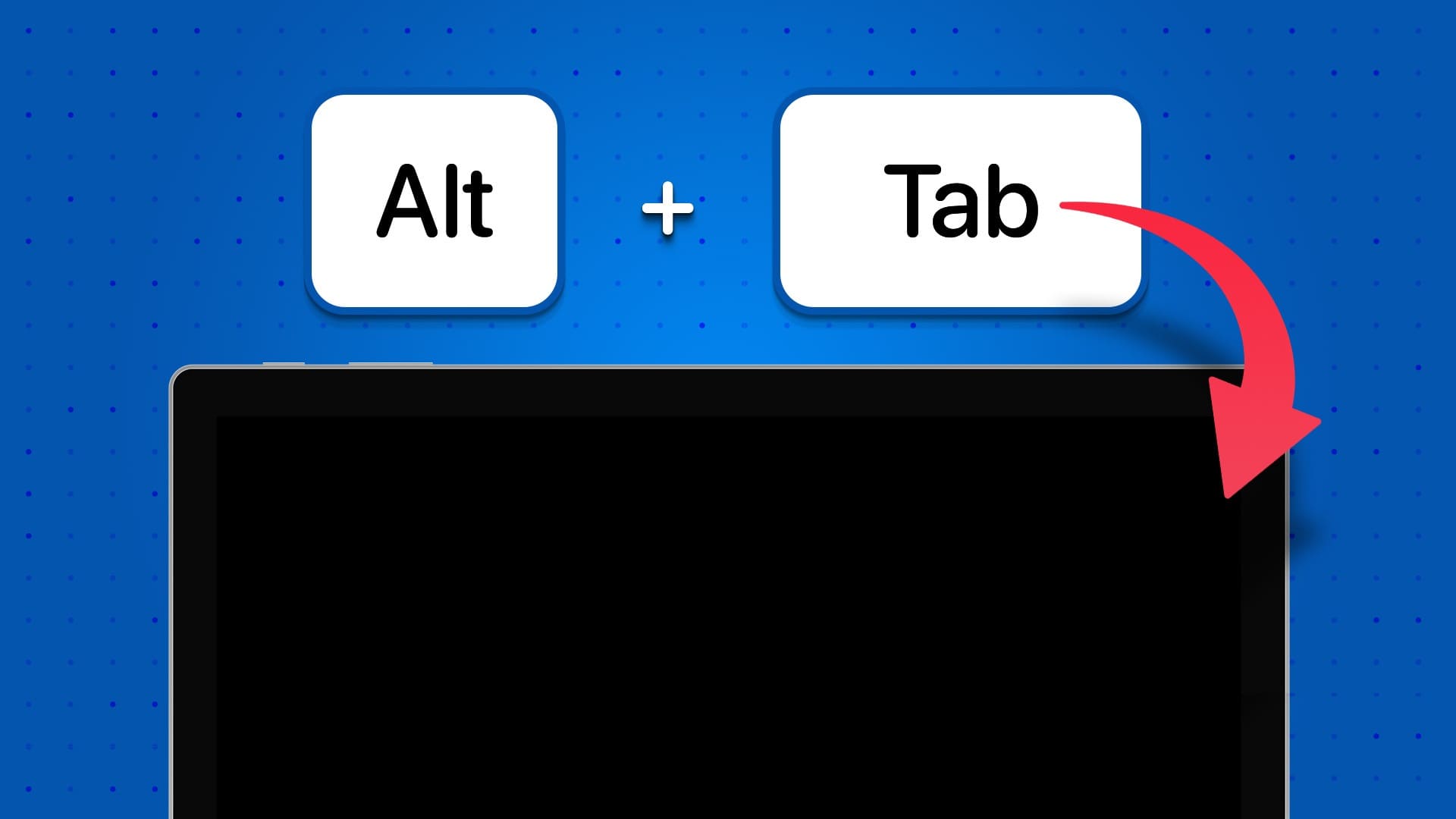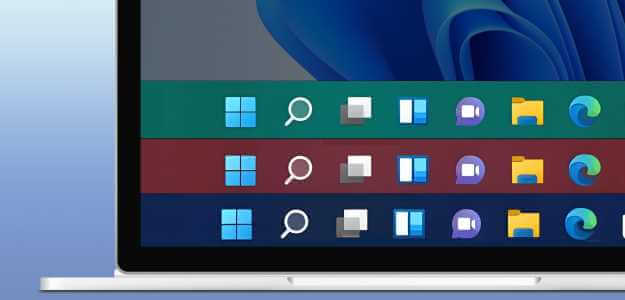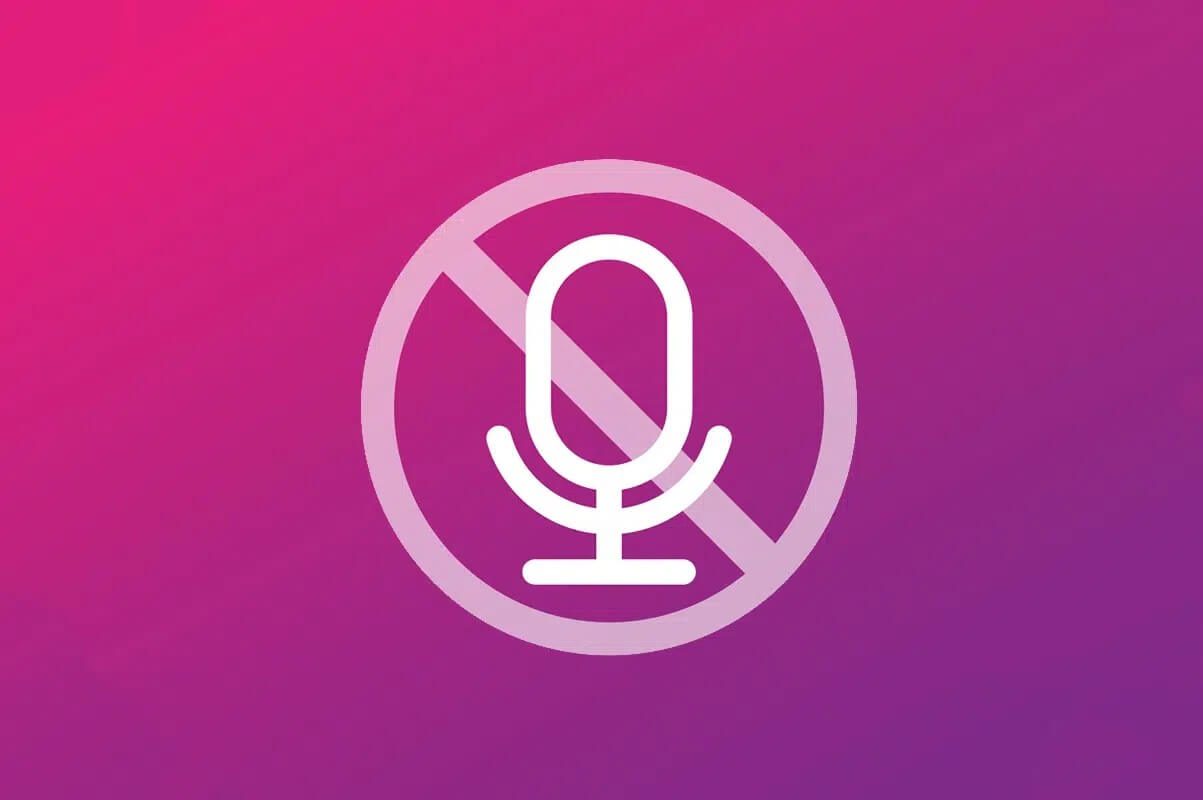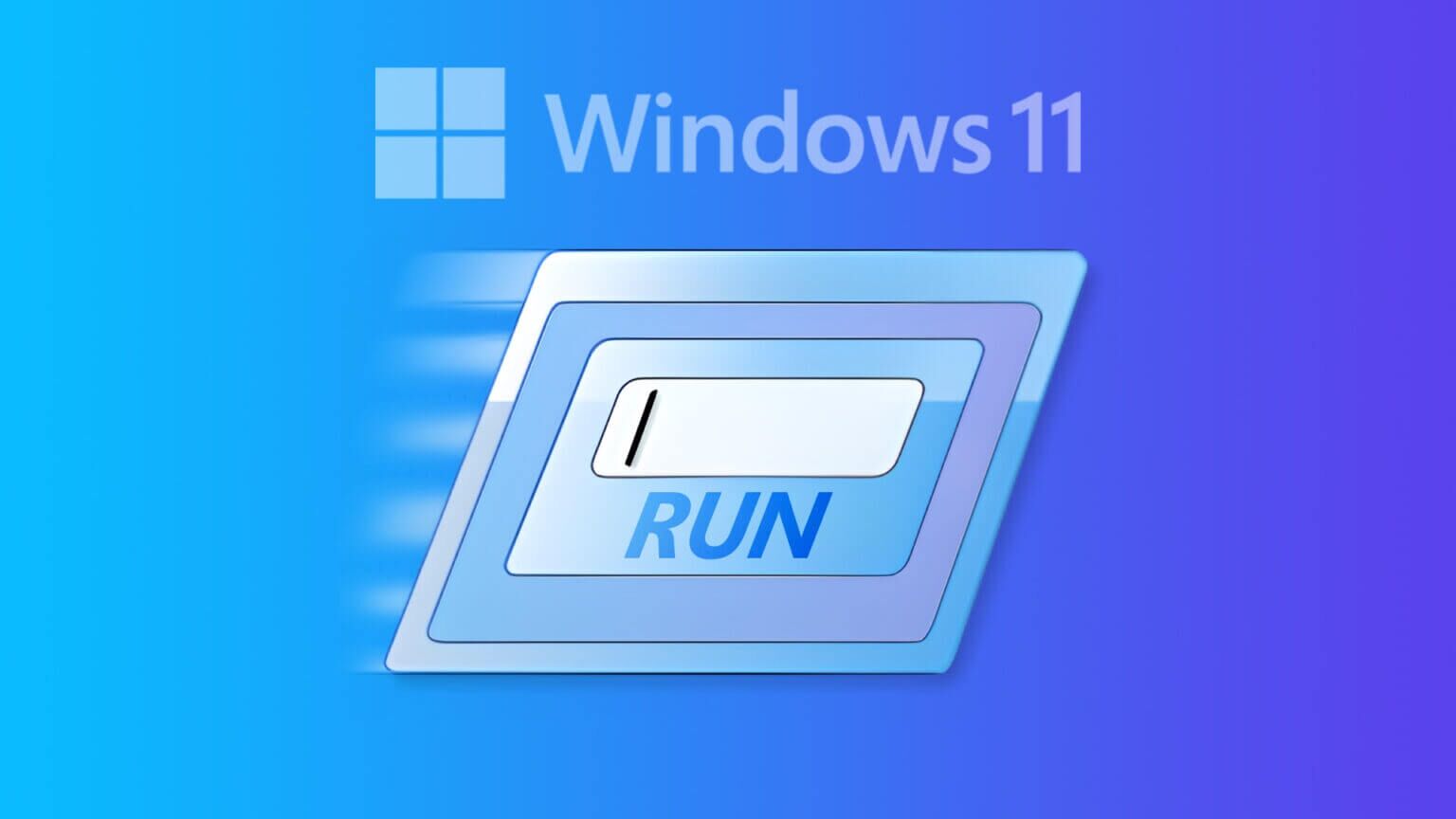ved brug af Microsoft-konto Online kan du få adgang til Microsoft-produkter og -tjenester fra enhver enhed med et enkelt login. Hvis du glemmer din adgangskode, mister du adgangen til alle Microsoft-tjenester, der er knyttet til dine konti, f.eks. Skype, Outlook.com, OneDrive, Xbox Live og andre. De fleste forbrugere ønsker ikke at miste adgangen til deres vigtige filer og data, der er gemt af Microsoft. I de fleste tilfælde er dette resultatet af en simpel fejl, f.eks. at aktivere Caps Lock eller ikke indtaste de korrekte loginoplysninger. Hvis du har indtastet de korrekte loginoplysninger, men stadig ikke kan logge ind, skal du vide, hvordan du nulstiller din Microsoft-kontoadgangskode for at gendanne den.
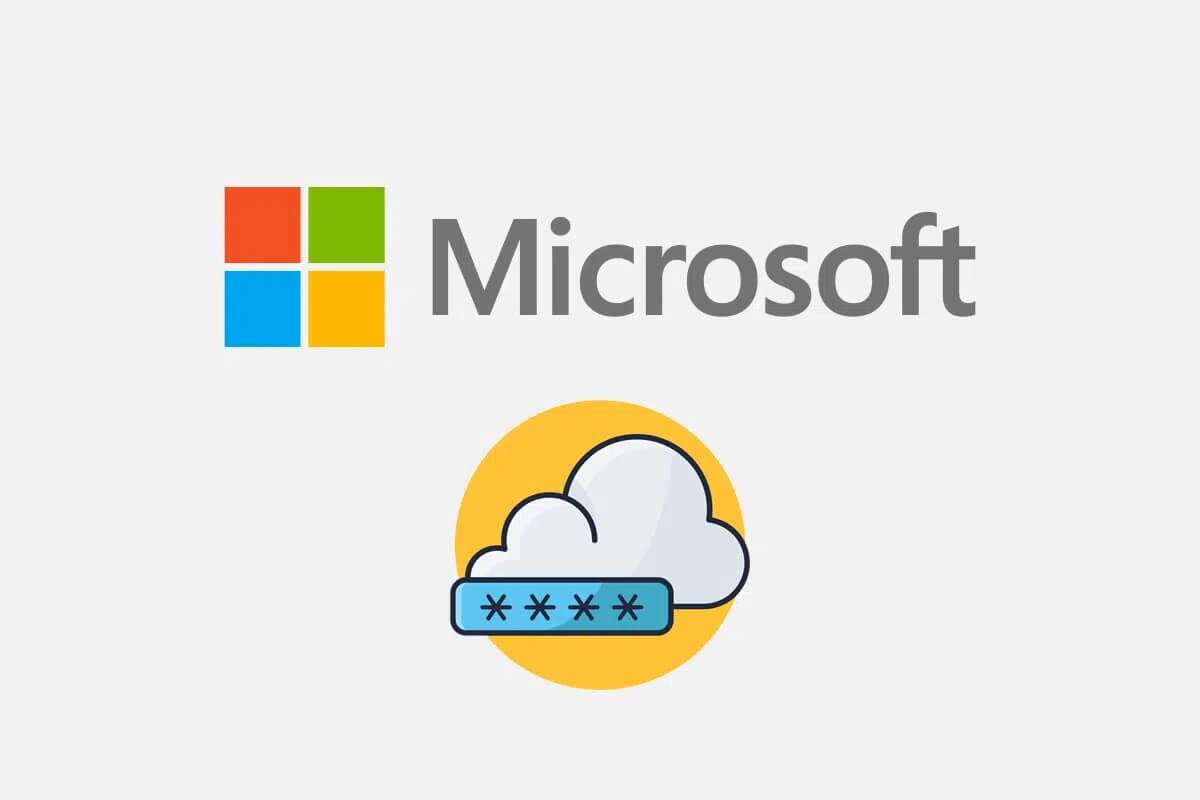
Sådan nulstiller du adgangskoden til en Microsoft-konto
Hvis du mister din adgangskode eller indtaster den forkerte adgangskode, vil du modtage en meddelelse med følgende tekst:
Din konto eller adgangskode er forkert. Hvis du ikke kan huske din adgangskode, skal du nulstille den nu.
Hvis du har prøvet at logge ind flere gange, men ikke kan logge ind igen, skal du nulstille adgangskoden til din Microsoft-konto på følgende måde:
1. Åbn Microsoft Recover Din kontos webside I browseren web.
Mulighed 1: Brug din e-mailadresse
2. Indtast navn E-mail أو telefonen أو Skype I det valgte felt og klik på "næste".

3. Når du har indtastet de nødvendige oplysninger (f.eks. e-mail) for at vide, hvordan du vil have din sikkerhedskode, skal du klikke på Få koden.
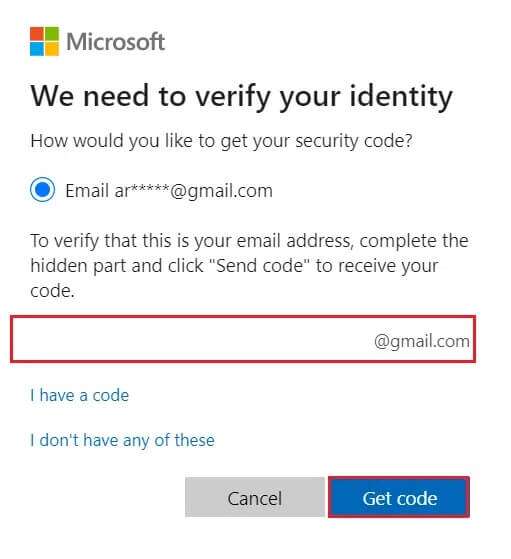
4. På skærmen Verifikation Indtast koden fra dit ID ا٠"Ø £ Ù ... ا٠† Sendt til den e-mailadresse, du brugte i trin 2. Klik derefter på "næste".
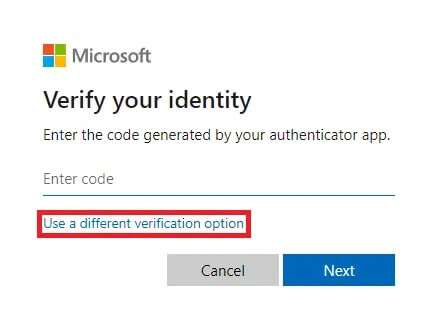
Varsel: Hvis du ikke modtager en e-mail, skal du kontrollere, at den indtastede e-mailadresse er korrekt. Eller brug linket til en anden bekræftelsesmulighed, der er vist ovenfor.
Mulighed 2: Brug telefonnummer
5. Klik på Brug bekræftelsesmulighed. Forskellige Særpræget illustreret.
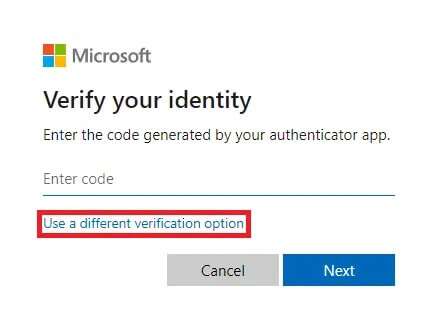
6. Vælg tekst og indtast. Sidste 4 cifre Fra telefonnummeret og klik på hent kode , Som vist nedenfor.
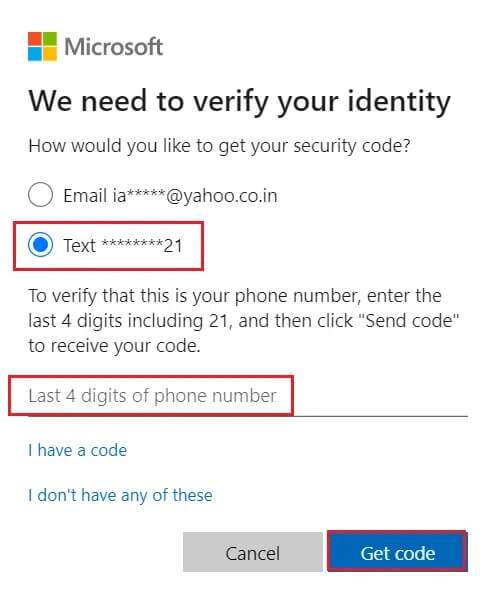
7. Vælg næste Efter indsættelse eller skrivning kode som du har modtaget.
8. Indtast nu nyt kodeord , indtast din adgangskode igen og klik på det følgende.
Hvis du har nulstillet din adgangskode, er det nu et godt tidspunkt at planlægge en påmindelse om at kontrollere eller ændre dine sikkerhedskontaktoplysninger.
Sådan gendanner du din Microsoft-konto
Hvis det mislykkes at nulstille din Microsoft-kontoadgangskode, kan du stadig gendanne din konto ved at udfylde gendannelsesformularen. Gendannelsesformularen giver dig mulighed for at bekræfte dit ejerskab af kontoen ved at besvare en række spørgsmål præcist, som kun du bør kende svarene på.
1. Åbn en side Gendan din konto.
Varsel: Siden Gendan din konto er kun tilgængelig, hvis totrinsbekræftelse ikke er aktiveret.
2. Indtast følgende kontooplysninger og bekræft: captcha:
- E-mail, telefon eller Skype-navn
- Kontakt e-mailadresse
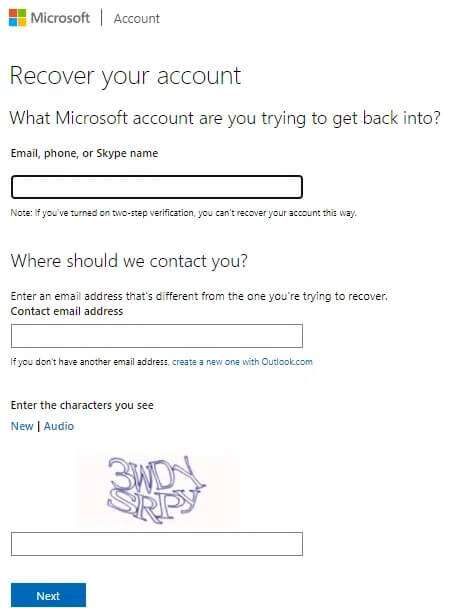
3. Klik derefter "næste". Du vil modtage en kode i din kontakts e-mailadresse.
4. Indtast koden og klik på "verifikation" , Som vist nedenfor.
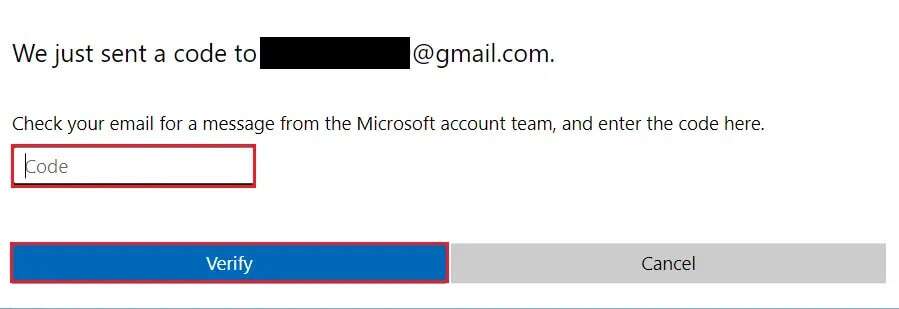
5. Indtast nu nyt kodeord Indtast adgangskoden igen for at bekræfte.
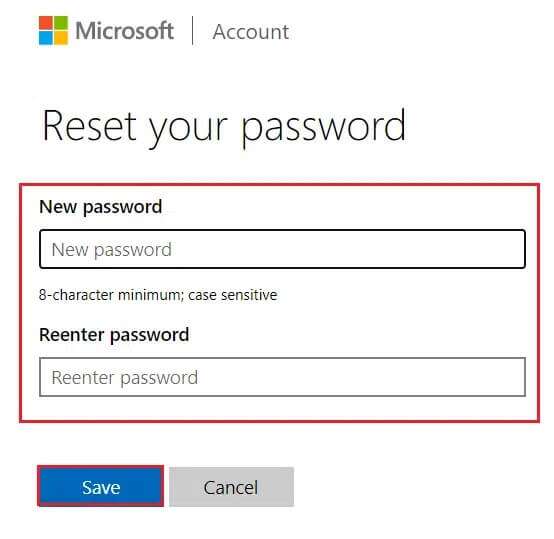
6. Tryk til sidst på "Gemme" For at gendanne din Microsoft-konto.
Vi håber, at vi kan hjælpe dig med at nulstille din adgangskode. Microsoft-kontoSkriv dine forslag og spørgsmål i kommentarfeltet nedenfor.